Cov txheej txheem:

Video: Kuv yuav xaiv txoj kev npaj fais fab li cas?

2024 Tus sau: Lynn Donovan | [email protected]. Kawg hloov kho: 2023-12-15 23:47
Yuav ua li cas los tsim ib lub tswv yim fais fab
- Qhib Chaw.
- Nyem rau System.
- Nyem rau Hwj chim & pw tsaug zog.
- Nyem qhov Ntxiv zog txuas txuas.
- Nyob rau sab laug pane, nyem qhov Tsim a phiaj xwm fais fab khawm.
- Xaiv ib phiaj xwm fais fab nrog rau cov chaw koj xav pib.
- Hauv qab " Npaj npe, " ntaus lub npe piav qhia rau qhov tshiab lub tswv yim fais fab .
Ib sab ntawm qhov no, koj yuav ua li cas thiaj li tau txais lub zog ua haujlwm siab?
Cov kauj ruam los tsim Kev Npaj Ua Haujlwm Zoo Tshaj Plaws ntawm Windows 10
- Nyem Win + X.
- Xaiv Cov Kev Xaiv Fais Fab.
- Nyem rau ntawm qhov txuas ntxiv Power Settings nyob rau thaj chaw muaj feem cuam tshuam:
- Nyem rau ntawm Tsim ib txoj kev npaj fais fab txuas rau sab laug pane:
- Xaiv Kev Ua Haujlwm Siab, qhia lub npe rau koj txoj kev npaj tshiab thiab nyem Next:
Tsis tas li ntawd, kuv yuav qhib cov phiaj xwm hluav taws xob siab tshaj plaws li cas?
- Nyem rau ntawm Windows logo icon muaj nyob rau ntawm koj lub taskbar.
- Nrhiav cov pobzeb Control Vaj Huam Sib Luag thiab nyem rau ntawm nws.
- Mus rau Hardware thiab Suab thiab nyem rau nws.
- Xaiv Cov Kev Xaiv Fais Fab.
- Coj mus rhaub Hloov cov phiaj xwm nqis.
- Nrhiav thiab nyem Hloov Advanced Power Settings.
Yog li ntawd, kuv yuav hloov kuv txoj kev npaj fais fab li cas?
Hloov cov phiaj xwm fais fab
- Pib., ces ntaus "pw".
- Xaiv lub Hwj Chim thiab Pw Tsaug Zog, tom qab ntawd xaiv Ntxiv lub hwj chim chaw nyob hauv qab ntawm lub vijtsam. Lub qhov rais Power Options tshwm.
- Xaiv Balanced (pom zoo), txuag hluav taws xob, lossis xaiv Tsim lub phiaj xwm fais fab ntawm sab laug ntawm lub vijtsam.
- Customize koj cov phiaj xwm kev teeb tsa raws li qhov xav tau.
Puas yog Kev Npaj Ua Haujlwm Siab Ua Haujlwm ua qhov txawv?
Txawm nyob hauv PC gaming, koj tsis tas yuav ua kom lub Kev ua haujlwm siab ” phiaj xwm fais fab . Nws yuav tsis ua koj CPU sai dua. Kev ua haujlwm siab tej zaum yuav cia li khiav koj CPU ntawm a siab dua moos ceev kom ntev dua, uas yuav tsim kom muaj cua sov thiab suab nrov. Rau yuav luag txhua tus, cov lus qhia zoo tshaj plaws yog kom tsis nco qab qhov ntawd kev npaj fais fab muaj.
Pom zoo:
Kuv yuav tsum nrhiav dab tsi thaum yuav lub khoos phis tawj fais fab?

Cov kauj ruam Txiav txim siab wattage koj xav tau. Siv lub tshuab xam zauv PSU lub vev xaib lossis software los pab txiav txim siab koj cov cai. Tshawb nrhiav cov connectors uas koj xav tau. Saib rau PSUs nrog cov qhab nia ua tau zoo. Txiav txim siab qhov robustness ntawm PSU. Tshawb xyuas tus naj npawb ntawm txoj kab tsheb ciav hlau. Tau txais modular PSU. Sib piv cov amperage ntawm txhua qhov voltage
Kuv yuav ua li cas xaiv cov kev xaiv hauv Word?

Xaiv cov ntsiab lus tswj, thiab tom qab ntawd xaiv Properties. Txhawm rau tsim ib daim ntawv teev cov kev xaiv, xaiv Ntxiv rau hauv Drop-Down List Properties. Ntaus ib qho kev xaiv hauv Lub Npe, xws li Yog, Tsis yog, lossis Tej zaum. Rov ua cov kauj ruam no kom txog thaum tag nrho cov kev xaiv nyob rau hauv daim ntawv teev npe
Fais fab kev ua si yog dab tsi?
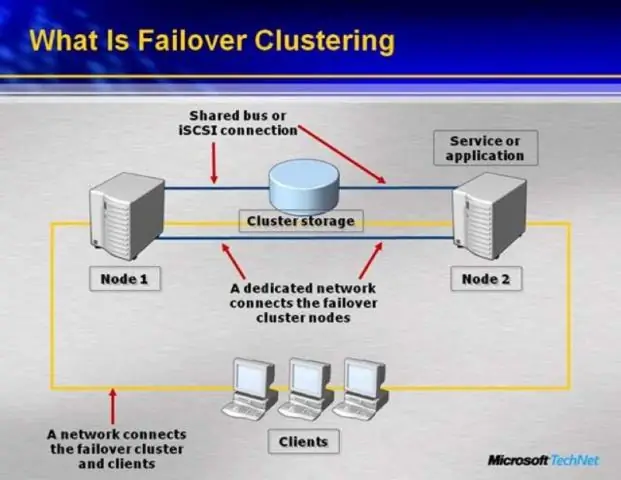
Failover yog hom kev ua haujlwm thaub qab uas ua haujlwm ntawm lub cev tivthaiv (xws li processor, server, network, lossis database, piv txwv li) tau suav tias yog cov khoom siv thib ob thaum lub ntsiab lus tseem ceeb ua tsis tau los ntawm kev tsis ua haujlwm lossis sijhawm teem sijhawm
Kuv yuav ua li cas txo cov kev siv fais fab ntawm kuv iPhone 7?

Part 1. Yuav ua li cas Txuag koj iPhone 7 thiab iPhone 7 PlusBattery Life Tig tawm Background App Refresh. Kaw cov ntawv ceeb toom los ntawm Apps. Kaw qhov Chaw Pabcuam thiab Air Drop. Tua 'Siri' thiab 'Raise To Wake' feature. Nrhiav cov apps tsis sib xws. Qhib 'Low Power Mode
Kuv yuav txheeb xyuas kuv Dell fais fab mov li cas?

Nias lub Built In Self Test (BIST) khawm nyob rau sab nraum qab ntawm lub hwj huam mov. Xyuas kom pom tias LED teeb ci li 3 vib nas this. Yog tias LED tsis raug, tshem tawm cov hlua hluav taws xob. Tshem tawm cov kab hluav taws xob sab hauv los ntawm cov khoom siv hluav taws xob mus rau lub motherboard thiab cov khoom siv sab hauv
